ВКР. Целью работы является разработка проекта программного комплекса для автоматизации учета данных работы регистратуры поликлиники. Объектом исследования является автоматизация процесса работы регистратуры поликлиники
 Скачать 3.78 Mb. Скачать 3.78 Mb.
|
2.4 Тестирование программного приложенияДля загрузки приложения «Регистратура поликлиники» запускается исполняемый файл. Загрузится форма «Авторизация» . В соответствующее поле с надписью «логин» нужно ввести логин, а «пароль:» нужно ввести пароль пользователя и нажать кнопку «Войти.» 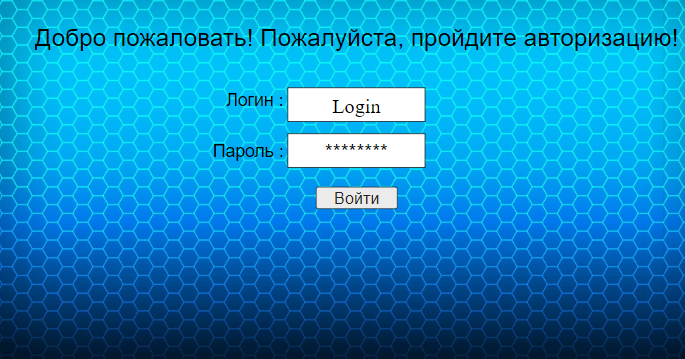 Форма «Авторизация» 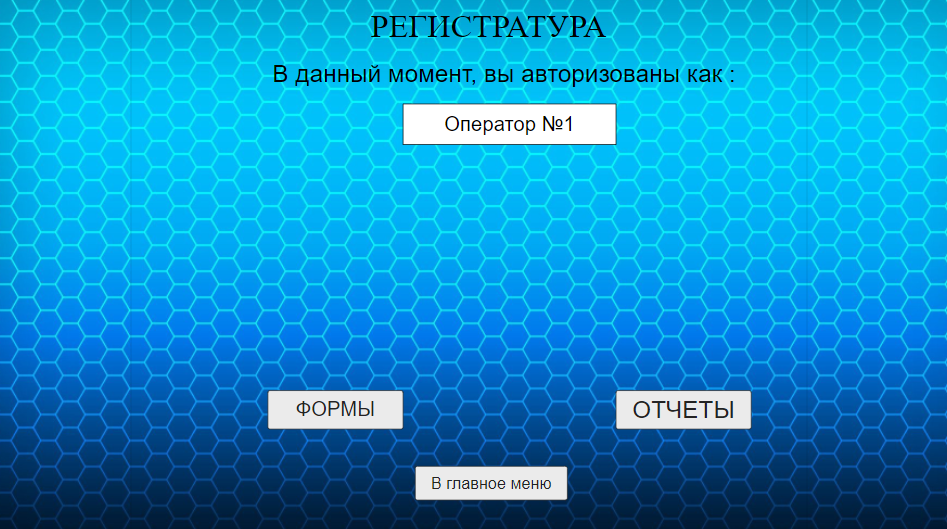 Форма «Регистратура» Кнопка «Формы» вызывает дополнительную форму «Формы» с пятью кнопками: «Карточки», «График работы», «Талон», «Справочники», вызывающие соответствующие экранные формы позволяющие вводить, исправлять и удалять данные (см. рисунок ниже). Кнопка «В главное меню», позволяет вернуться к Главной форме приложения. 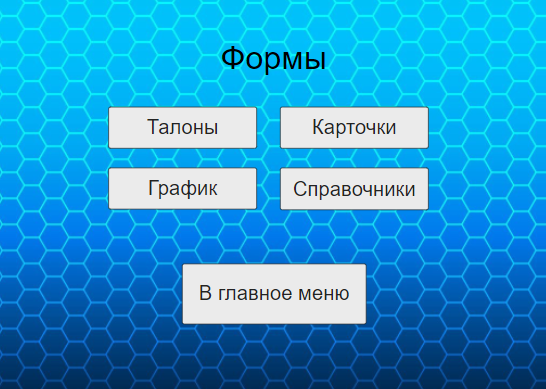 Форма «Формы» Кнопка «Карточки» вызывает экранную форму «Карточка», позволяющую вводить, исправлять и удалять анкетные данные на клиентов в таблице БД «Карточка» (см. рисунок ниже). Форма содержит несколько полей и управляющие кнопки: «Добавить карточку», «Все карточки». Форма условно делится на три поля: анкетные данные клиента (фамилия, имя, отчество, дата рождения, пол), данные о местожительстве пациента (участок, улица, дом, квартира, телефоны) и месте работы (место, должность, телефон, адрес работы). Дата рождения водится с помощью календаря, пол пациента выбирается из списка: муж, жен. После ввода всех данных, нажатием кнопки «Добавить карточку», новая карточка отображается в списке всех карточек.  Форма : «Карточка» Для просмотра списка всех карточек, нажимается кнопка «Все карточки» и выходит форма «Карточки пациентов» (см. рисунок ниже). Форма представляет собой таблицу со списком всех пациентов и данных на этих пациентов.  Форма «Карточки пациентов» Кнопка «График работы» открывает соответствующую экранную форму для просмотра и выдачи справок клиентам о режиме работы врача, необходимого клиенту. Для наглядности форма представлена в виде таблицы. Все поля заполняются из списков других таблиц-справочников, что сокращает время заполнения, предотвращает ошибки ручного набора и позволяет проводить мобильные замены (см. рисунок ниже). 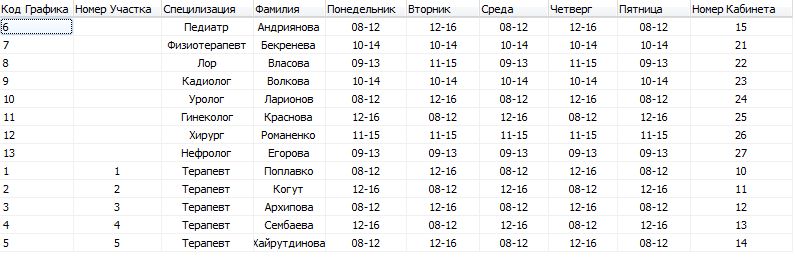 Форма «График» Кнопка «Талоны» вызывает экранную форму «Талон», позволяющую вводить, исправлять и удалять данные в таблице «Талон». Форма содержит шесть полей: «Номер» (талона), «Специализация», «Врач», «Кабинет», «Дата» (приема), «Время» (приема) и кнопку: «Добавить талон». Номер талона вводится вручную, так как количество талонов к каждому узкому специалисту меняется в зависимости от часов приема, операционных дней и т.п. Остальные поля заполняются из соответствующих списков таблиц-справочников. После заполнения всех талонов, можно их просмотреть и распечатать в отчете «Талон». Предоставленная форма позволяет легко изменять все данные, в случае изменения ситуации у врача 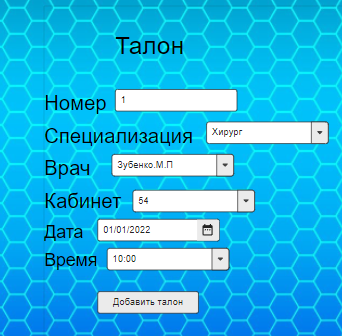 Форма «Талон» Кнопка «Справочники» вызывает форму, состоящую из семи кнопок, которые открывают соответствующие вкладки таблиц-справочников в случае необходимости их просмотра или корректировки. 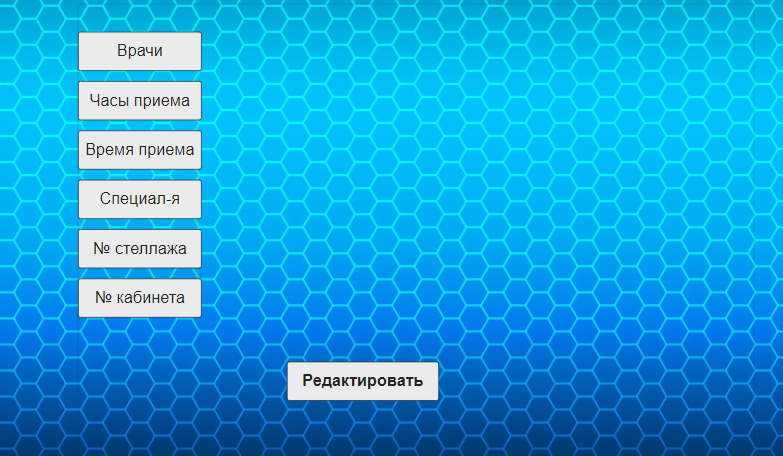 Данные таблицы изменяются довольно редко, поэтому отдельные формы для исправления или добавления данных в эти таблицы не предусмотрены. Редактирование данных производится в таблицах и сохраняется нажатием кнопки: Форма «Справочники» 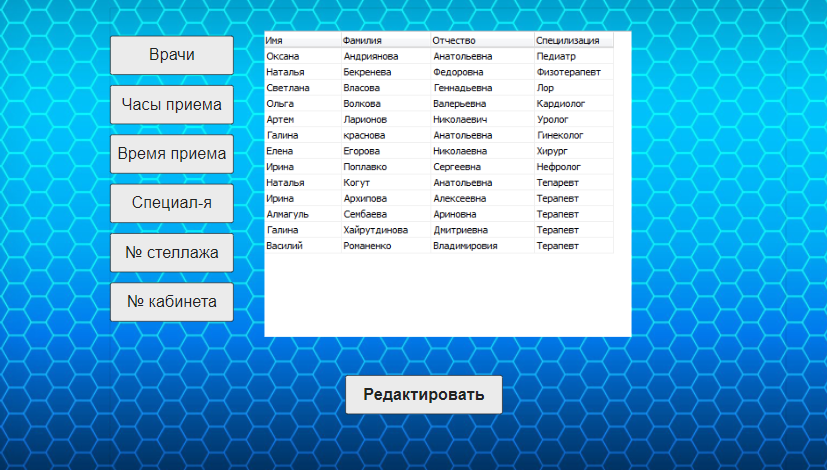 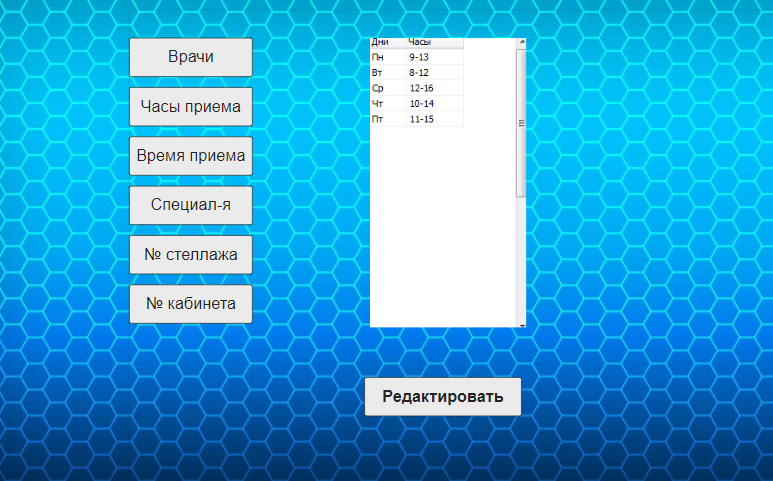 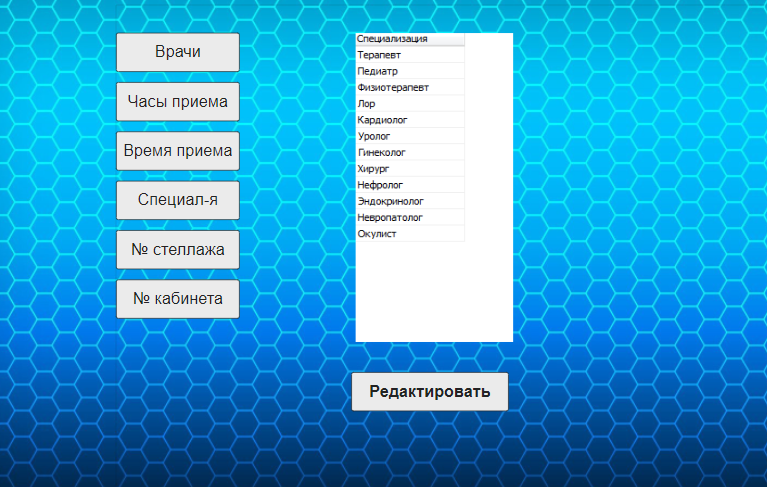 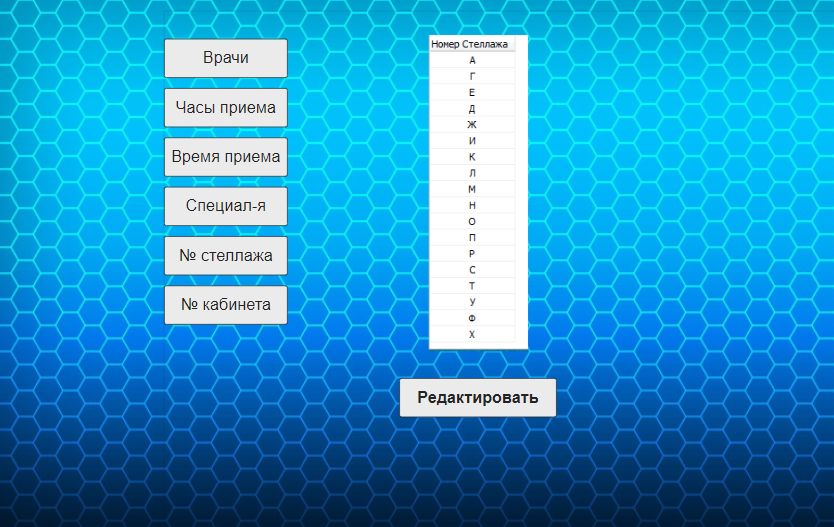 Форма «Справочники». Примеры вкладок. Нажатие данных кнопок вызывает соответствующие отчеты, которые можно просмотреть, сохранить в других форматах или распечатать  Отчет «Талоны»  Отчет «График работы» 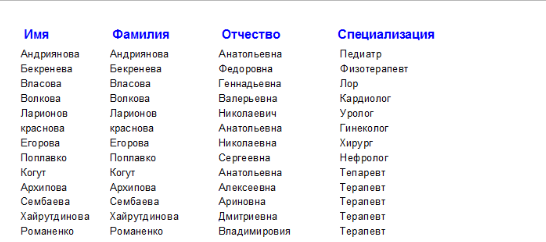 Отчет «Врачи». ЗаключениеЦелью курсовой работы являлась разработка программного приложения справочной службы «Регистратура поликлиники», позволяющего автоматизировать деятельность регистратуры. Данная цель была реализована посредством решения задач: проведено моделирование предметной области; выполнено проектирование структуры приложения; выполнено проектирование структуры базы данных; выбраны средства и методы разработки; разработана база данных приложения; разработан интерфейс приложения; проведено тестирование разработанного приложения. На базе СУБД Microsoft Access и языка объектно-ориентированного программирования Embarcadero RAD Studio XE8 было разработано программное приложение «Регистратура поликлиники». В состав приложения входят следующие объекты: блок авторизации обеспечивает защиту программного приложения; главная форма позволяет попасть на дополнительные формы «Справочники», «Карточки», «Талоны», «График работы» и «Отчеты»; форма «Справочники» включает кнопки: «Врачи», «Часы приема», «Время приема», «Специализация», «Номер стеллажа», «Номер кабинета»; форма «Карточка» позволяет зарегистрировать нового пациента; форма «Карточки пациентов» позволяет просмотреть данные на всех пациентов поликлиники; форма «Талон» предназначена для формирования талонов на прием к врачам для выдачи пациентам; форма «График работы» предназначена для просмотра и выдачи справок клиентам о режиме работы врача, необходимого клиенту; форма «Отчеты» предназначена для составления различных отчетов: «Отчет талонов», «Отчет графиков работы», «Отчет врачи». Алгоритм работы приложения можно разделить на пять отдельных алгоритмов по сфере деятельности: выбор производится на Главной форме. Алгоритм «Справочники» начинается с выбора справочника или возврата на Главную страницу. Если справочник выбран и просмотрен, то для каждого справочника нужно вновь осуществить выбор: возврат на Главную форму или редактирование справочника. После редактирования можно вернуться на Главную форму без сохранения или сохранить внесенные изменения. После сохранения можно вернуться на Главную форму или выйти из программы. Алгоритм «Карточка» начинается с выбора: заполнение новой карточки или просмотр всех карточек пациентов. При заполнении карточки нового пациента, выбирается форма «Карточка» и заполняются данные, затем можно выбрать: вернуться на Главную форму без сохранения или сохранить. После сохранения также осуществляется выбор: выход из алгоритма «Карточка» или просмотр новой карточки в списке всех карточек. Алгоритм «Талон» начинается с заполнения формы талона, затем можно выбрать: вернуться на Главную форму без сохранения или сохранить талон. После сохранения можно вернуться на Главную форму или выйти. Алгоритм «График работы» – заполнения формы графика работы, выбор: вернуться на Главную форму без сохранения или сохранить график. После сохранения можно вернуться на Главную форму или выйти из программы. Алгоритм «Отчеты» позволяет выбрать нужный отчет, просмотреть его и затем осуществить выбор: распечатать отчет, сохранить его в нужном формате или вернуться к выбору отчетов. После распечатки или сохранения нужного отчета можно вернуться на Главную форму или выйти из программы. Цель курсовой работы достигнута – программное приложение «Регистратура поликлиники» разработано |
